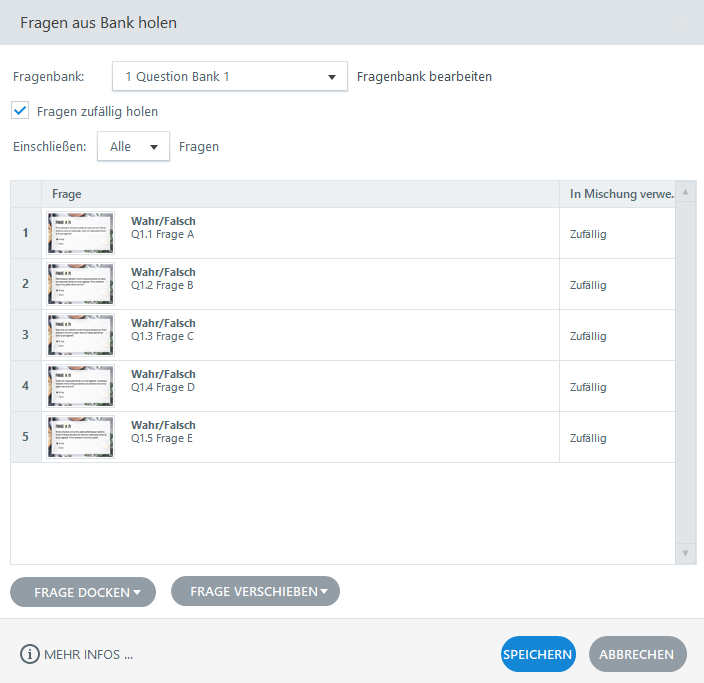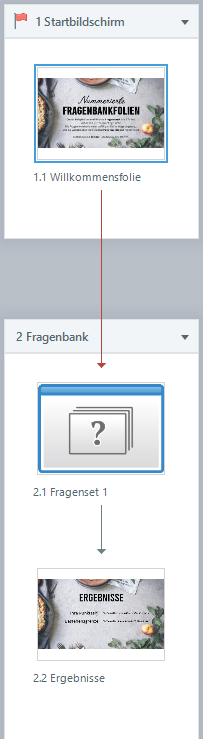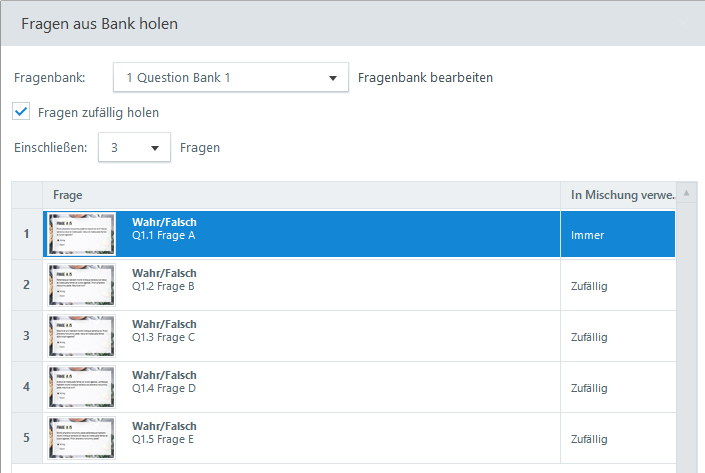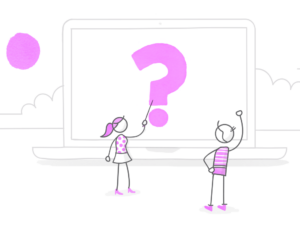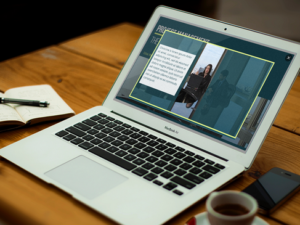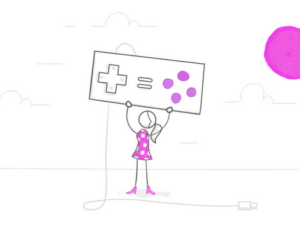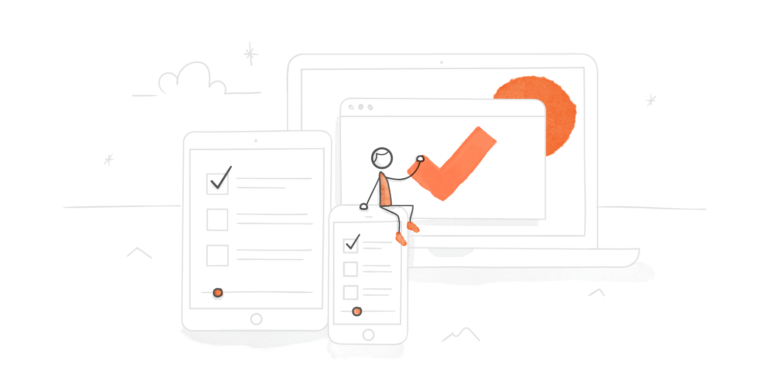
Als E-Learning-Entwickler verbringen Sie einen Großteil Ihrer Zeit damit, Quizfragen, Tests und dergleichen zu erstellen. Den passenden Fragen Typ auswählen, plausible Antwortmöglichkeiten entwerfen, sinnvolles Feedback formulieren – all das ist nötig, um ein effektives Quiz zu erstellen. Vielleicht waren Sie auch schon mal in der Situation, dass die Fragen in Ihrem Quiz am sinnvollsten in zufälliger Reihenfolge angezeigt werden. Warum kann das sinnvoll sein? Vielleicht hat Ihnen Ihr SME mehr Fragen zur Verfügung gestellt, als Sie tatsächlich für jeden einzelnen Lernenden verwenden möchten. Oder Sie möchten, dass die Fragen nicht jedes Mal in derselben Reihenfolge angezeigt werden, wenn ein Lernender ein Quiz ein zweites oder drittes Mal absolviert, damit nicht so leicht geschummelt werden kann und es auch nicht zu langweilig wird.
Was auch immer Ihre Gründe für eine zufällige Fragenabfolge sind, mit Storyline 360 lösen Sie das Problem am einfachsten mit Fragenbanken. In diesem Artikel zeigen wir Ihnen Schritt für Schritt, wie das geht.
Fragenbank erstellen
Der erste Schritt ist es, eine Fragenbank zu erstellen. Wechseln Sie dazu im Menüband von Storyline 360 zur Registerkarte „Folien“.

Die Funktion Fragenbanken befindet sich in der Registerkarte „Folien“ des Menübands.
Klicken Sie dort auf die Schaltfläche „Fragenbanken“ und im daraufhin angezeigten Menü auf den Punkt Fragenbank erstellen. Geben Sie Ihrer Fragenbank einen Namen und klicken Sie auf OK. In der Fragenbankansicht können Sie dann entweder Fragen, die Sie in Ihrem Storyline-Projekt bereits erstellt haben, importieren oder direkt in der Fragenbank neue Fragen erstellen.
Wenn Sie alle Fragen importiert bzw. erstellt haben, können Sie auf der Übersichtsseite der Fragenbank für jede Frage die Anzahl der möglichen Versuche und die für eine richtige Antwort vergebenen Punkte einstellen.
Eine Fragenbank, die mit Fragenfolien gefüllt wurde.
Vergessen Sie nicht, dass Sie innerhalb desselben Storyline-360-Projektes mehrere Fragenbanken verwenden können. So können Sie z. B. eine Fragenbank mit einfacheren Fragen und eine mit anspruchsvolleren erstellen. Oder eine für Kundendienstmitarbeiter und eine andere für Vertriebler. Der Vielfalt sind hier keine Grenzen gesetzt.
Ein Fragenset einfügen
Wenn Ihre Fragenbank fertig ist, besteht der nächste Schritt darin, ein Fragenset ins Projekt einzufügen. Das Fragenset ist die Folie des Projekts, auf der die Fragen den Lernenden angezeigt werden. Ein Fragenset fügen Sie ein, indem Sie in der Registerkarte „Folien“ auf „Fragenbanken“ klicken und dann im Klappmenü den Punkt Neues Fragenset aus Fragenbank erstellen … wählen (in älteren Storyline-Versionen heißt dieser Punkt „Neues Element aus Fragenbank holen …“). Das Fragenset wird dann, wie im folgenden Bild zu sehen, als Folie mit Fragezeichen in der Übersicht des Projekts angezeigt.
Das Fragenset wird in der Übersicht als Folie mit Fragezeichen dargestellt.
Das Fragenset bearbeiten
Mit einem Doppelklick auf die Folie mit dem Fragezeichen öffnen Sie das Bearbeitungsfenster des Fragensets (in älteren Storyline-Versionen heißt dieses Fenster „Fragen aus Fragenbank holen“ oder „Aus Pool herausziehen“).
Hier können Sie verschiedene Einstellungen vornehmen, die bestimmen, wie die Fragen im tatsächlichen Kurs angezeigt werden.
- Klappmenü „Fragenbank“. Wenn Sie mehrere Fragenbanken im Projekt erstellt haben, können Sie hier die Fragenbank auswählen, aus der das Fragenset erstellt werden soll.
- Fragenbank bearbeiten. Über diesen Link öffnen Sie die ausgewählte Fragenbank und können dort die Inhalte der einzelnen Fragen selbst bearbeiten.
- Fragen zufällig mischen. (In früheren Storyline-Versionen „Fragen zufällig holen“). Das ist die Funktion, mit der Sie die Fragen in einer zufälligen Reihenfolge anzeigen lassen können.
- Klappmenü „In Fragenset aufnehmen:“. (In früheren Storyline-Versionen: „Einschließen:“). Hier können Sie entweder „Alle“ auswählen oder eine bestimmte Anzahl an Fragen festlegen, aus denen das Fragenset bestehen soll.
- Klappmenü „In Mischung verwenden“. Hier können Sie für jede Frage „Zufällig“, „Nie“ oder „Immer“ auswählen.
Wenn Sie zum Beispiel 5 Fragen in Ihrer Fragenbank haben und an einer Stelle im Kurs einen kleinen Wissenstest einbauen möchten, der aus 3 zufälligen Fragen besteht, würden Sie an der Stelle ein Fragenset einfügen und im Bearbeitungsfenster im Klappmenü „In Fragenset aufnehmen:“ 3 einstellen.
Wenn Sie dann z. B. noch möchten, dass Frage A immer eine der drei Fragen ist, stellen Sie für diese Frage unter „In Mischung aufnehmen“ „Immer“ ein.
Mit diesen Einstellungen werden 3 Fragen aus der Fragenbank ins Fragenset übernommen. Frage A ist immer eine der ansonsten zufällig gewählten Fragen.
Fragenset testen
Wenn Sie das Fragenset fertig eingerichtet haben, sollten Sie sich die Szene, in der das Fragenset vorkommt, in der Vorschau ansehen und prüfen, ob alles so funktioniert, wie Sie es sich vorgestellt haben. Absolvieren Sie den Wissenstest mehrere Male, um zu sehen, ob die richtige Anzahl und Auswahl an Fragen angezeigt wird.
Fazit
So einfach ist es, mit Storyline 360 ein Quiz zu erstellen, in dem eine zufällige Auswahl an vordefinierten Fragen angezeigt wird. Wenn Sie sich noch weiter mit dem Thema Fragenbanken auseinandersetzen möchten, empfehlen wir Ihnen diese beiden Downloads auf unserem Blog:
und diese beiden Artikel unseres Schwesterblogs E-Learning-Heroes:
- 5 Things You Should Know About Storyline 360 Question Banks
- 3 More Tips for Using Question Banks Like a Pro
Sie möchten die Anregungen dieses Artikels gerne in der Praxis anwenden, haben aber noch kein Articulate-360-Konto? Dann probieren Sie es doch mit einem kostenlosen 30-Tage-Probeabo für Articulate 360. Und behalten Sie unser Blog im Auge. Hier veröffentlichen wir regelmäßig spannende und hilfreiche Artikel rund um Articulate-Software und E-Learning allgemein. Oder Sie abonnieren gleich unseren Blognewsletter.